Ein Quiz effizient und einfach auf einer einzigen Plattform erstellen zu können, ist eine Sache, aber die Möglichkeit zu haben, Quizdaten aus dem von Ihnen erstellten Quiz zu analysieren, ist noch einmal eine ganz andere! Heutzutage gibt es mehrere Plattformen und Websites, die Sie zum Erstellen und Teilen von Quizzen mit Ihren Schülern oder Mitschülern verwenden können. Dennoch bieten nicht alle von ihnen tolle Funktionen wie die Analyse der Daten aus den Quizzen, wie z. B. Microsoft Forms. Es verfügt über ein vollwertiges Bewertungssystem, mit dem Benutzer den Schülern für jede Frage Punkte zuteilen und außerdem in verschiedenen Modi Feedback geben können. Exportieren Sie Ihre Quizergebnisse zur detaillierten Analyse und Visualisierung in Microsoft Excel; verwalten Sie Antworten, indem Sie eine Zusammenfassung aller Einsendungen löschen oder drucken. Wie das geht? Wir zeigen es Ihnen!
- Wie analysiert man Quizdaten aus Microsoft Forms?
- OnlineExamMaker: Beste Alternative zum Zugriff auf und zur Analyse von Quizdaten
- Wie analysiert man Quizdaten in der OnlineExamMaker-Plattform?
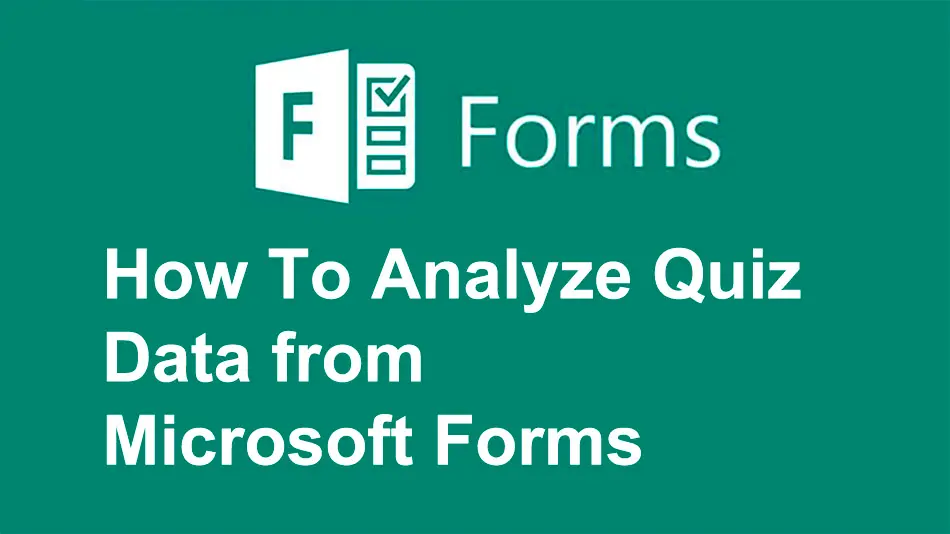
Wie analysiert man Quizdaten aus Microsoft Forms?
Quiz-Ergebnisse prüfen
Um die Ergebnisse eines Quiz in Microsoft Forms zu überprüfen, öffnen Sie das Quiz, das Sie benoten möchten, und klicken Sie auf die Registerkarte „Antworten“.
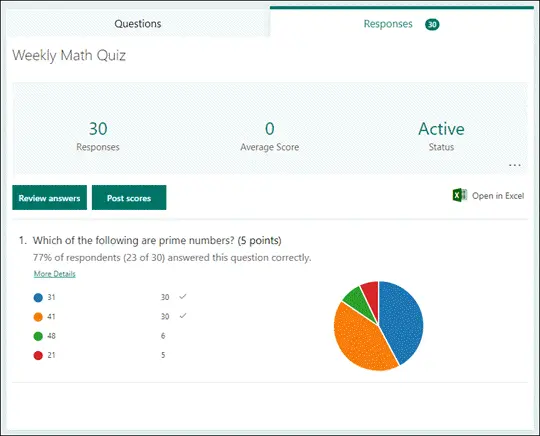
Zusätzlich zu den Ergebnissen werden zusammenfassende Informationen zu Ihrem Quiz live angezeigt, beispielsweise die Gesamtzahl der Antworten und die Durchschnittspunktzahl. Für jede Frage gibt es eine Anzahl von Antworten und ein Diagramm, das zeigt, wie diese Antworten auf die verfügbaren Optionen verteilt sind.
Wählen Sie die Schaltfläche „Weitere Optionen“ aus, um alle Antworten zu löschen, eine Zusammenfassung zu drucken oder einen Zusammenfassungslink zum Teilen mit anderen zu erhalten.
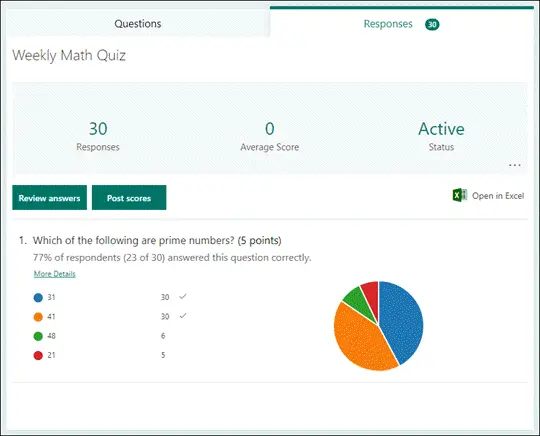
Klicken Sie auf die Schaltfläche „Antworten überprüfen“, um die Antworten der Schüler anzuzeigen und zu analysieren. Sie können wählen, ob die Antworten pro Person oder pro Frage überprüft werden sollen.
Analysieren Sie Ihre Quizergebnisse in Excel
Sie können alle Antwortdaten für Ihr Quiz ganz einfach in Microsoft Excel anzeigen. Klicken Sie auf der Registerkarte „Antworten“ auf „In Excel öffnen“.

Jede Frage in Ihrem Quiz und die Antwort darauf in Ihrer Excel-Arbeitsmappe werden in Spalten dargestellt, während jede Antwort in einer Zeile dargestellt wird. Die ersten fünf Spalten zeigen die IDs der Befragten, Start- und Abschlusszeiten für die Antwort, den Namen und die E-Mail-Adresse des Studenten. Die Spalten danach zeigen die Gesamtpunktzahl, das Quiz-Feedback, den Zeitpunkt der Notenvergabe, die Quizfragen, die Punkte für einzelne Fragen und das Feedback für einzelne Fragen.
Dies sind nur einige der gängigen Methoden zum Analysieren von Quizdaten aus Microsoft Forms. Wenn Sie jedoch einfach auf die Antworten und Quizergebnisse zugreifen, können Sie noch viel mehr damit machen, insbesondere mit der Option, sie in Excel zu öffnen. Was ist, wenn Sie Microsoft Forms nicht verwenden möchten? Gibt es eine andere Plattform, die Sie verwenden können? Die gibt es! Es ist der berühmte OnlineExamMaker. Lassen Sie uns mehr darüber erfahren
raus damit!
OnlineExamMaker: Beste Alternative zum Zugriff auf und zur Analyse von Quizdaten

Neben der Verwendung von Microsoft Forms zur Analyse Ihrer Quizdaten bietet OnlineExamMaker ein umfassendes Funktionspaket, das den meisten von Microsoft Forms angebotenen Funktionen nicht nur entspricht, sondern diese sogar übertrifft. Eine der Stärken von OnlineExamMaker ist die effektive Organisation von Gruppen in Bildungseinrichtungen. Pädagogen können damit Aufgaben erstellen und den Fortschritt überwachen, um die Zusammenarbeit der Schüler zu fördern und die Gruppendynamik zu optimieren. Im Folgenden sehen wir uns die Methoden an, die Ihnen bei der Analyse von Quizdaten mit OnlineExamMaker helfen und leistungsstarke Funktionen in einer Bildungsansicht demonstrieren. Lassen Sie mich Ihnen zeigen, wie das geht.
Cree su próxima prueba/examen con OnlineExamMaker
Wie analysiert man Quizdaten in der OnlineExamMaker-Plattform?
Mit OnlineExamMaker können Sie ganz einfach ein professionelles Online-Quiz erstellen, um Feedback von Quizteilnehmern zu sammeln. Die Software bietet ein KI-Bewertungstool, das automatisch Quizberichte und hilfreiche Erkenntnisse generieren kann. Nachfolgend finden Sie das Tutorial zur Analyse von Quizdaten in OnlineExamMaker.
Gehen Sie unter „Prüfungen“ zu „Alle Prüfungen“ und klicken Sie auf „Statistiken“ der Prüfung. Anschließend werden detaillierte Analysedaten angezeigt, darunter Basisanalyse, Analyse der Prüfungsfragen, Analyse der gesammelten Informationen und Kategoriestatistiken.
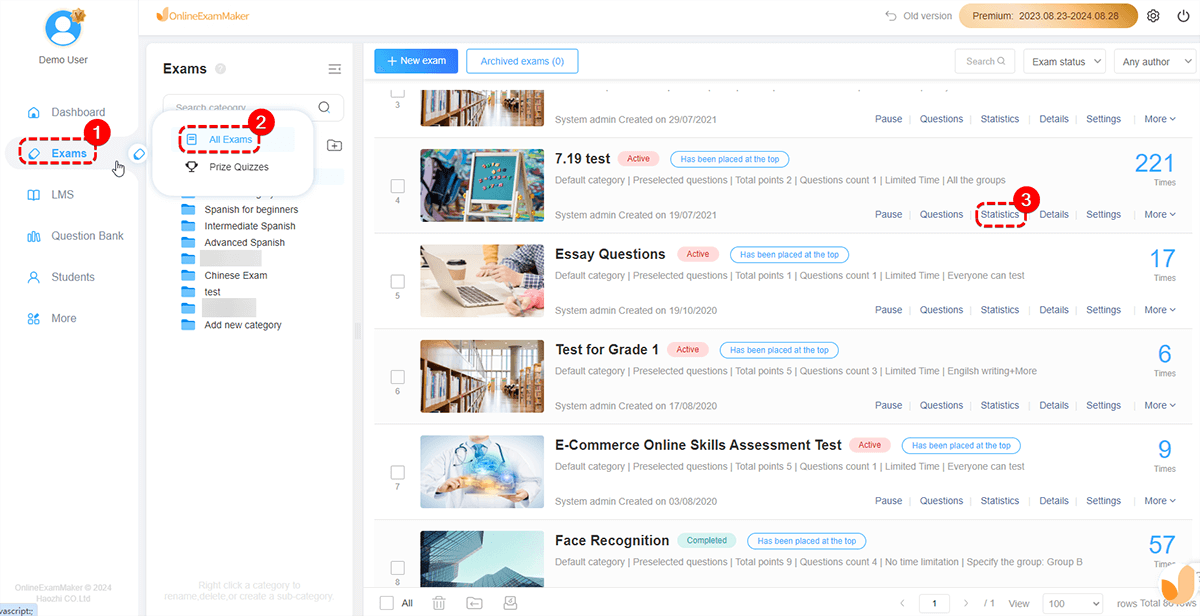
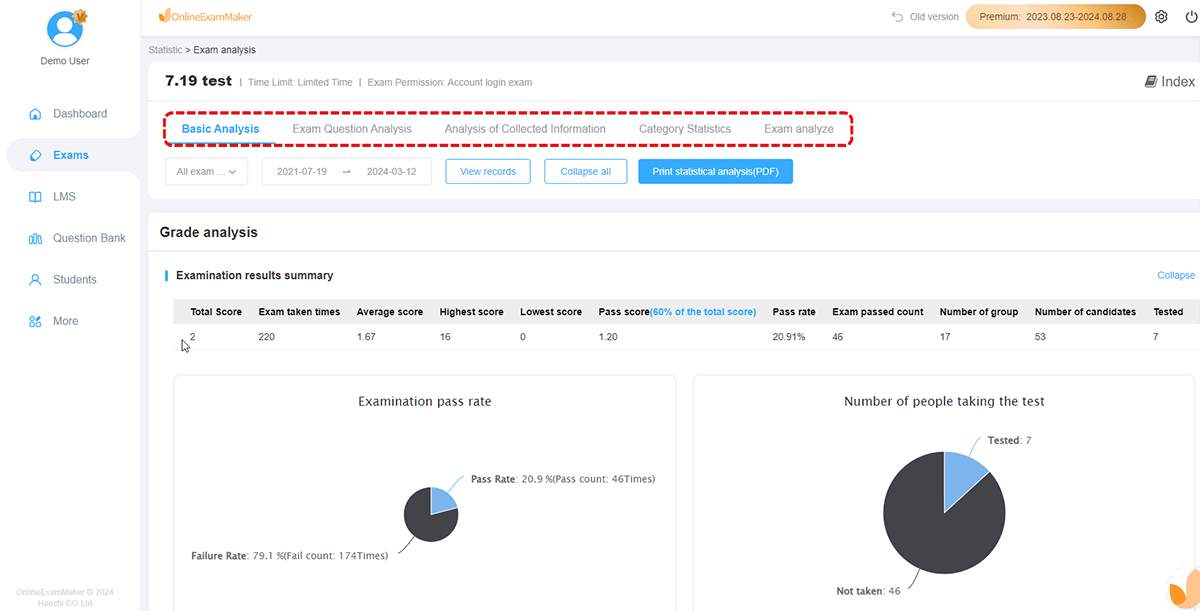
Was OnlineExamMaker so erstaunlich macht, ist die Tatsache, dass diese vier Optionen Ihnen unterschiedliche Möglichkeiten bieten, die detaillierten Daten anzuzeigen und sie einfach zu analysieren! Lassen Sie mich Ihnen die Unterschiede zeigen.
Grundlegende Analyse
Die Basisanalyse umfasst
• Zusammenfassung der Prüfungsergebnisse (Bestehensprozentsatz, Durchschnittsnote usw.)
• Statistische Analyse von Punktesegmenten (Benutzer können ein bestimmtes Punktesegment anpassen und das System zeigt die Daten in einem Histogramm an.)
• Statistische Analyse der Klassifizierung (Anzahl der Fragen, Punktzahl, Rate richtiger Antworten usw. jeder Kategorie werden im Tabellenformat angezeigt.)
• Frage: Richtigkeitsquote, Fehlerquote.
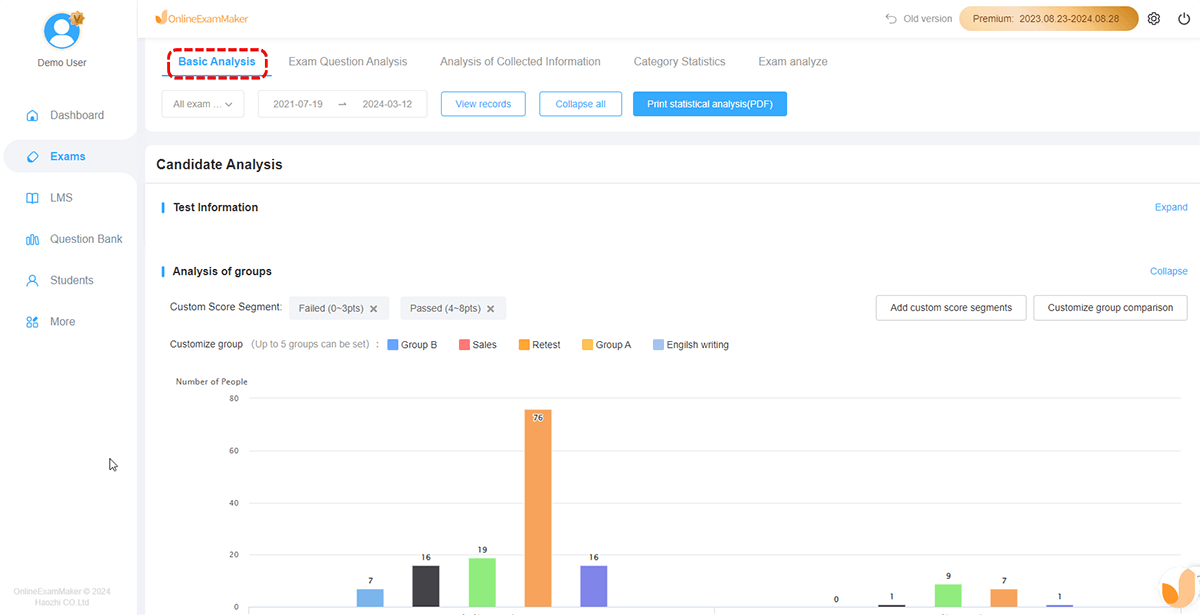
Analyse der Prüfungsfragen
Demonstrieren Sie die Rangfolgeanalyse der Fehlerquote der Prüfungsfragen.
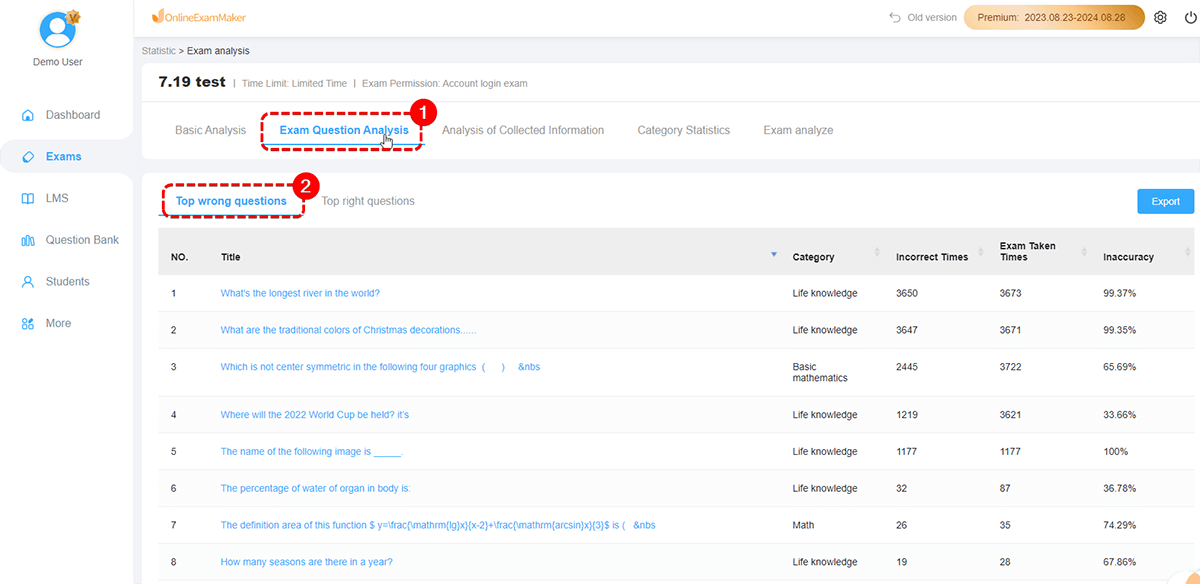
Sammeln Sie Informationen zur Analyse
Analysieren Sie die Durchschnittspunktzahl, die niedrigste Punktzahl, die höchste Punktzahl, die Anzahl der bestandenen Prüfungen usw. des Kandidaten anhand der zu jedem Kandidaten gesammelten Informationen.
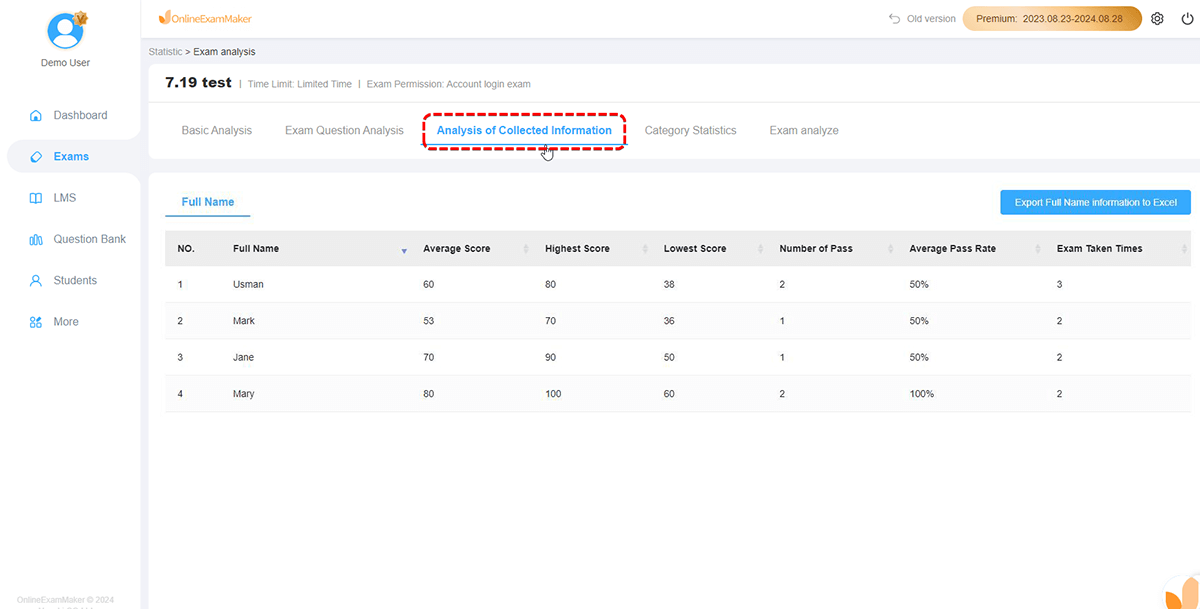
Kategorie Statistiken
Zeigen Sie die Statistiken der Kategoriepunktzahlen der Schüler an.
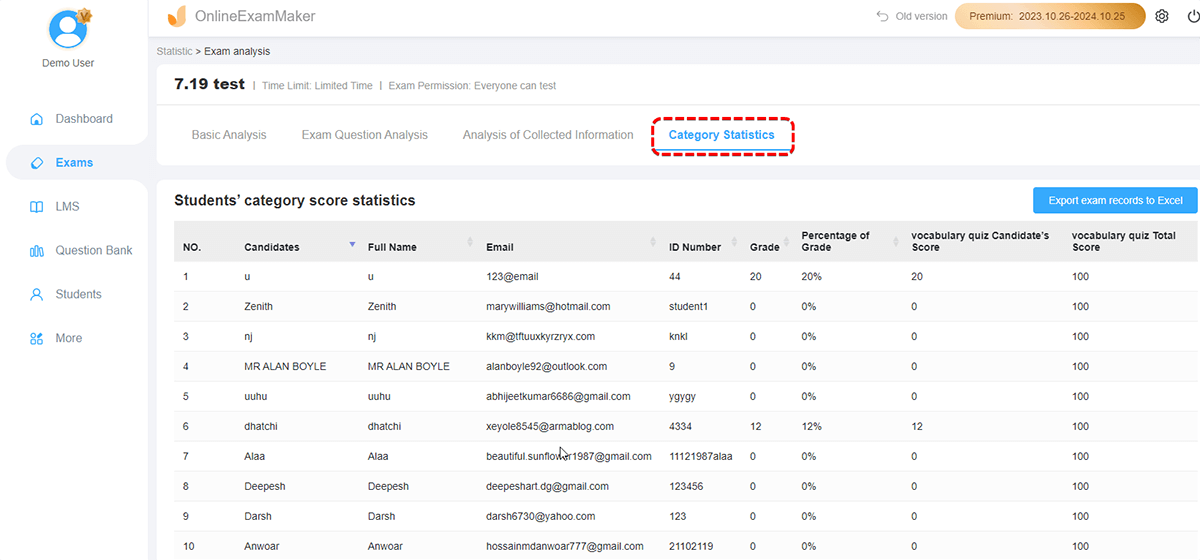
Bei der Analyse von Testdaten in Bildungseinrichtungen ist OnlineExamMaker im Vergleich zu Microsoft Forms immer noch die beste Wahl. Im Vergleich zu Microsoft Forms geht OnlineExamMaker noch einen Schritt weiter und bietet Pädagogen einen robusten Satz von Modulen für die Bewertung von Bildungseinrichtungen. Von detaillierten Zusammenfassungsberichten zu Prüfungsergebnissen bis hin zu anpassbaren und in visuell informativen Histogrammen dargestellten Segmentanalysen bietet OnlineExamMaker Pädagogen tiefe Einblicke in die Leistung der Schüler. Was es auszeichnet, ist seine Kompetenz in der Datenanalyse und die Verbesserung der Gruppendynamik durch verstärkte Zusammenarbeit zwischen den Lernenden. Es ermöglicht Pädagogen, problemlos Klassenaufgaben zu erstellen, den Fortschritt zu verfolgen und spannende Lernmomente im Unterricht zu schaffen. Mit einer benutzerfreundlichen Oberfläche und speziellen Bildungstools ermöglicht OnlineExamMaker Pädagogen, fundierte Entscheidungen für den Erfolg und die akademische Weiterentwicklung der Schüler zu treffen.